Czy Słuchawki Bezprzewodowe Działają Z Komputerem?
Słuchawki bezprzewodowe stały się w ostatnich latach niezwykle popularne, nie tylko wśród miłośników muzyki, ale także w kontekście codziennych zadań związanych z pracą z komputerem. Wiele osób zastanawia się, czy te nowoczesne urządzenia audio można bezproblemowo podłączyć do komputerów. Odpowiedź brzmi: tak, słuchawki bezprzewodowe mogą działać z komputerem, ale proces ich podłączenia może różnić się w zależności od modelu słuchawek oraz używanego systemu operacyjnego. W tym artykule przyjrzymy się, jak działają słuchawki bezprzewodowe, jak je skonfigurować z komputerem oraz jakie mogą wystąpić problemy w trakcie ich użytkowania.
Jak działają słuchawki bezprzewodowe?
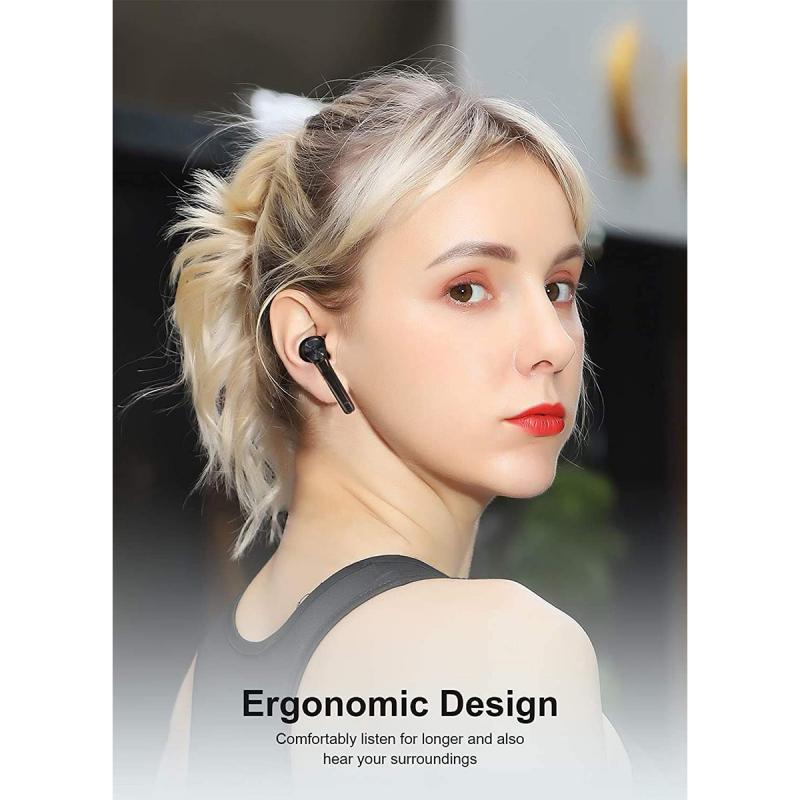
Słuchawki bezprzewodowe wykorzystują technologię Bluetooth do łączenia się z urządzeniami, takimi jak komputery, smartfony czy tablety. Ta technologia pozwala na bezprzewodowe przesyłanie sygnału audio z urządzenia źródłowego do słuchawek. Proces ten odbywa się poprzez parowanie obu urządzeń, co zazwyczaj wymaga kilku prostych kroków.
Typy słuchawek bezprzewodowych
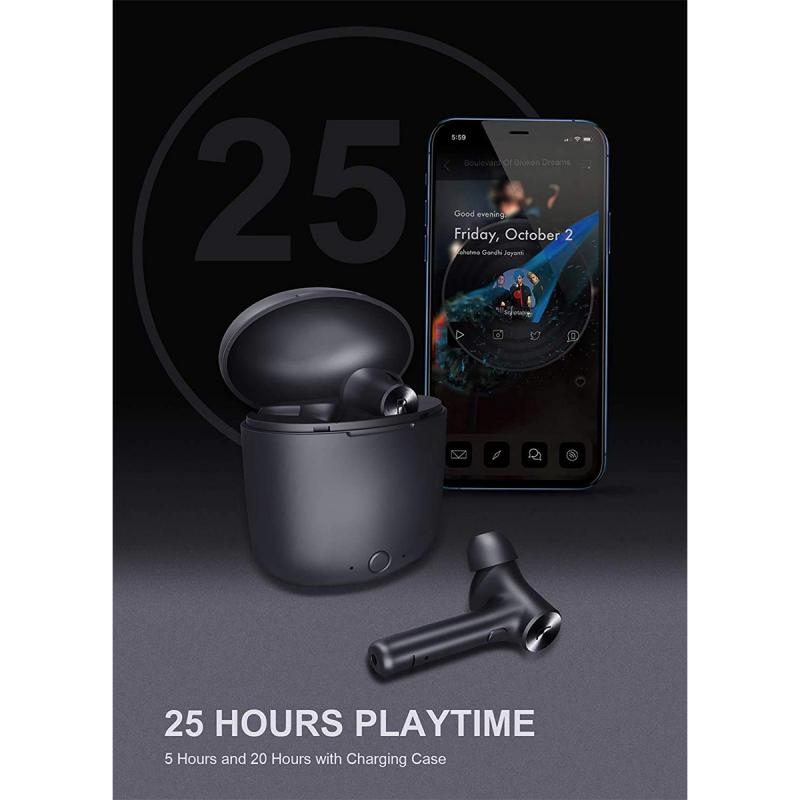
Na rynku dostępne są różne typy słuchawek bezprzewodowych. Możemy je podzielić na:
1. Słuchawki douszne (np. AirPods): Małe, lekkie słuchawki, które umieszczane są bezpośrednio w uchu.
2. Słuchawki nauszne (np. Sony WH-1000XM4): Większe modele, które pokrywają całą małżowinę uszną, oferujące lepszą izolację dźwięków.
3. Słuchawki sportowe: Zazwyczaj wodoodporne i przystosowane do intensywnego użytkowania, takie jak słuchawki do biegania.
Jak skonfigurować słuchawki bezprzewodowe z komputerem?

Podłączenie słuchawek bezprzewodowych do komputera jest na ogół prostym procesem, ale może się różnić w zależności od systemu operacyjnego. Oto kroki, które zazwyczaj należy wykonać:
Krok 1: Upewnij się, że słuchawki są naładowane

Przed rozpoczęciem procesu parowania upewnij się, że słuchawki są w pełni naładowane. Większość słuchawek bezprzewodowych jest dostarczana z etui ładującym, które nie tylko chroni je, ale również ładuje, gdy nie są używane.
Krok 2: Włącz tryb parowania
Włącz słuchawki i wprowadź je w tryb parowania. Zazwyczaj można to zrobić, przytrzymując przycisk zasilania przez kilka sekund, aż dioda LED zacznie alternatywnie migać, wskazując, że słuchawki są gotowe do parowania.
Krok 3: Otwórz ustawienia Bluetooth na komputerze
Na komputerze z systemem Windows kliknij ikonę "Start", a następnie wybierz "Ustawienia" > "Urządzenia" > "Bluetooth i inne urządzenia". Upewnij się, że Bluetooth jest włączony.
W systemie macOS kliknij logo Apple w lewym górnym rogu ekranu, wybierz "Preferencje systemowe", a następnie "Bluetooth". Upewnij się, że Bluetooth jest włączony.
Krok 4: Parowanie słuchawek
Na komputerze w ustawieniach Bluetooth kliknij "Dodaj urządzenie" i wybierz swoje słuchawki z listy. Proces parowania zajmuje zazwyczaj tylko kilka sekund.
Krok 5: Testowanie dźwięku
Po pomyślnym sparowaniu słuchawek, odtwórz coś na komputerze, aby upewnić się, że dźwięk jest poprawnie przesyłany do słuchawek. Możesz to zrobić, odtwarzając utwór z ulubionego serwisu muzycznego lub oglądając film.
Potencjalne problemy z podłączeniem słuchawek bezprzewodowych
Mimo że większość użytkowników nie powinna napotkać trudności w podłączeniu słuchawek bezprzewodowych, istnieją pewne problemy, które mogą się pojawić. Oto najczęściej występujące komplikacje:
1. Brak wykrywania słuchawek: Jeśli komputer nie widzi słuchawek, upewnij się, że są one w trybie parowania. Może być również konieczne wyłączenie i ponowne włączenie Bluetooth w komputerze.
2. Przerywający dźwięk: Może być wynikiem interferencji sygnałów. Upewnij się, że słuchawki są w zasięgu komputera (standardowy zasięg Bluetooth wynosi około 10 metrów).
3. Problemy z jakością audio: Mogą się one zdarzyć, jeśli słuchawki są zdalne od źródła dźwięku, czy też wrzucają się inne urządzenia Bluetooth w obrębie zasięgu.
4. Słuchawki sparowane, ale nie odtwarzają dźwięku: Być może będzie trzeba ponownie ustawić to urządzenie jako domyślne urządzenie audio w ustawieniach systemowych.
Czy słuchawki bezprzewodowe mają opóźnienia?
Opóźnienie w przypadku słuchawek Bluetooth to zjawisko, które może mieć wpływ na użytkowników, zwłaszcza podczas oglądania filmów czy grania w gry. Nowoczesne słuchawki mają zminimalizowane opóźnienia dzięki zastosowaniu kodeków takich jak aptX lub AAC, które poprawiają synchronizację dźwięku z obrazem. W przypadku profesjonalnych zastosowań, takich jak granie w gry, warto wybrać model oferujący najniższe możliwe opóźnienia.
Wybór odpowiednich słuchawek do pracy z komputerem
Jeśli planujesz korzystać ze słuchawek bezprzewodowych głównie z komputerem, zwróć uwagę na kilka kluczowych parametrów:
1. Czas pracy na baterii: Zwróć uwagę na czas pracy na jednej ładowarce. Niektóre modele oferują nawet do 30 godzin słuchania ciągłego.
2. Komfort noszenia: Upewnij się, że słuchawki są wygodne, szczególnie jeśli planujesz nosić je przez dłuższy czas.
3. Jakość dźwięku: Niektóre modele oferują doskonałą jakość dźwięku, co jest istotne, jeśli zamierzasz słuchać muzyki podczas pracy lub korzystać z konferencji online.
4. Mikrofon i funkcje dodatkowe: Do pracy zdalnej ważny będzie również mikrofon. Zwróć uwagę na modele z redukcją szumów, które poprawią jakość dźwięku podczas rozmów.
Wnioski
Podsumowując, słuchawki bezprzewodowe mogą być doskonałym rozwiązaniem dla użytkowników komputerów, oferując wiele korzyści, od swobody ruchu po wysoką jakość dźwięku. Ich instalacja i konfiguracja są na ogół szybkie i proste. Choć proces parowania może wiązać się z kilkoma





































